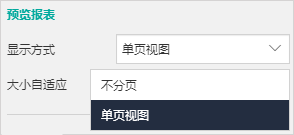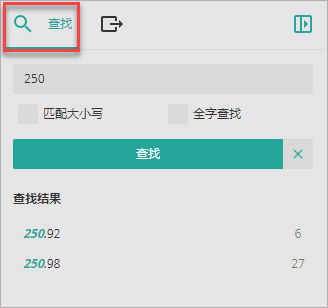报表预览
创建完报表后,我们可以在系统门户网站对其进行预览操作。
报表预览
在文档列表中单击报表名称即可进行预览。
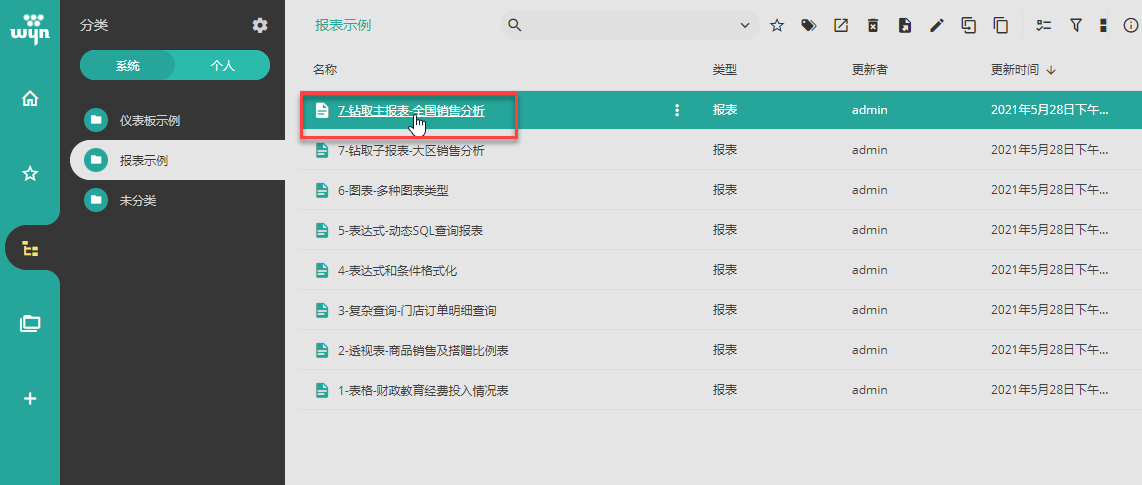
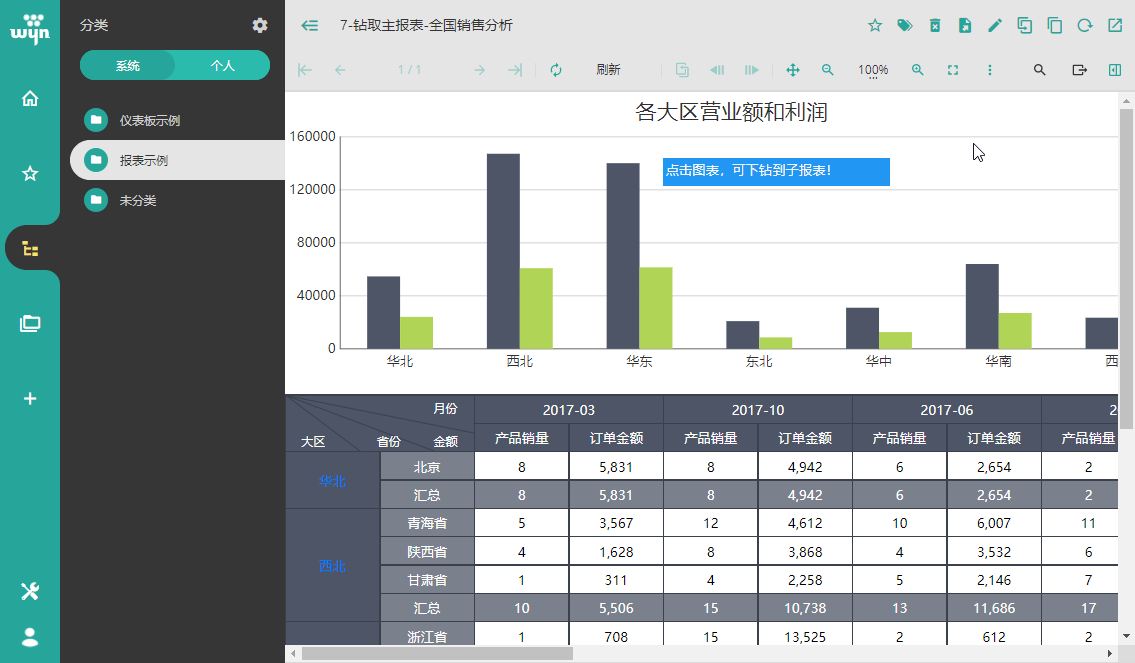
预览报表时,我们还可以在预览区域对报表进行打印、导出、更改预览视图等操作,如下图所示。
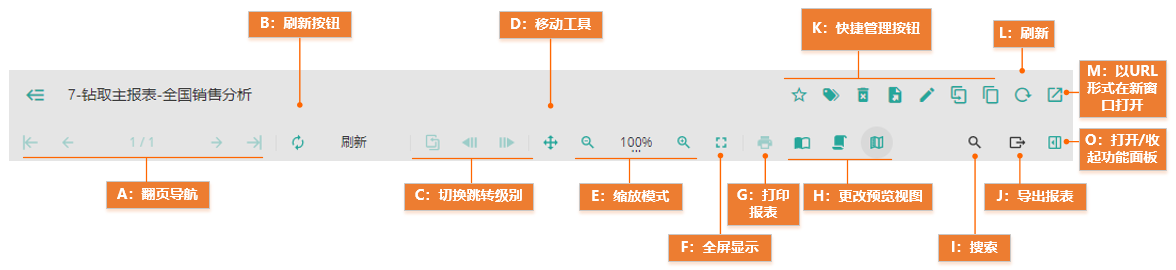
编号 | 名称 | 说明 |
|---|---|---|
A | 翻页导航 | 可以切换到上一页/下一页、最后一页/第一页、也可以输入页号直接跳转至目标页。 |
B | 刷新按钮 | 重新加载报表。 |
C | 切换跳转级别 | 当报表中添加了钻取或跳转(详见图表钻取)时可用,三个按钮分别为返回主报表、上一步操作和下一步操作。 |
D | 移动工具 | 单击移动工具后,可使用鼠标拖拽报表,如同拖拽一张画布一般。在观看大篇幅报表中的数据时非常方便。 |
E | 缩放模式 | 单击“+/-”可以放大或缩小预览视图。单击中间的百分比,可以展开下拉菜单,选择合适的缩放模式。 |
F | 全屏显示 | 单击可将报表全屏显示,此时菜单将显示在底部,刷新报表即可恢复正常视图。 |
G | 打印报表 | 单击可打印报表。 |
H | 更改预览视图 | 可调整报表的视图模式,可选择:单页视图、多页视图以及不分页视图。
- 单页视图是指每个视图仅显示一页,必须使用翻页导航进行翻页才可以查看其它页面。 - 多页视图也是将报表一页一页的进行显示,但是将所有页面都显示在当前视图中,可以通过鼠标滚轮向下滚动看到其它页面, 也可通过翻页导航定位页面。 - 不分页视图是指将所有报表内容都显示在一页中,并隐藏其它空白区域。 提示 在报表的全局属性设置中,可以将默认的预览视图设置为“不分页”或者“单页视图”。详见预览方式。 |
I | 搜索 | 用于在整个报表中查找内容。 单击搜索按钮可打开搜索窗口,输入关键字可进行搜索。搜索到相关内容后,自动建立内容索引,单击可跳转到目标页面。 |
J | 导出报表 | 支持将报表导出为PDF、Excel、Word、CSV、HTML页面、PNG、Json等多种格式。详见 报表导出。 |
K | 快捷管理按钮 | 快捷管理按钮的功能与在分类目录中的管理功能一致,用于报表的日常管理操作。详见报表管理。 |
L | 刷新 | 重新加载报表。 |
M | 新窗口打开 | 以URL的形式在一个新窗口打开当前的报表,获取报表的URL用于集成操作。详见URL集成。 |
O | 打开/收起功能面板 | 用于打开或收起搜索面板/导出面板,以及参数面板。 |
type=info
提示
以上介绍的功能按钮都可以管理报表文档,但上面一行按钮为系统管理按钮;下面一行是报表文档的工具栏按钮,不同的报表可以设置为不同,在保存报表时可具体选择保留哪些功能按钮。
具体请见关于保存报表时进行的更多设置。